コミュニケーションアプリ『LINE(ライン)』の「ストーリー」機能は2019年から実装されました。写真・動画・テキストをシェア、投稿は24時間後に消えるというものです。
記事の要点まとめ
・ストーリーは「プロフィール」下部から投稿可能
・投稿前にストーリーの公開範囲を設定できる
・24時間待たずストーリーの右上「…」をタップして削除できる
基本は『Instagram』のストーリー機能とよく似ていますが、プロフィールの更新をストーリーに表示できるという『LINE』独自の機能もあります。本記事ではストーリーの見方や基本の使い方、公開範囲の設定方法などを徹底解説していきます。
LINEがもっと便利になる! おすすめアプリの一覧はこちら
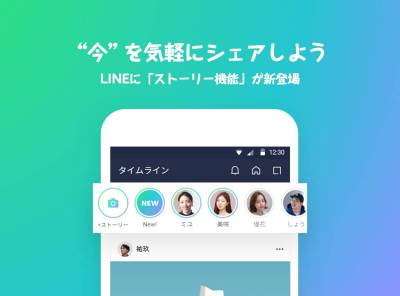
LINE「ストーリー」機能の使い方 見方、削除、公開範囲、非表示、足跡をつけないで見る方法
「ストーリー」の見方
『LINE』のストーリーはLINE VOOMから閲覧可能です。フォロー中の友達であれば、『Instagram』のストーリーと同様に、投稿者のアイコンがタイムラインの上部に並びます。
LINE VOOM
また各ユーザーのホーム画面にも、ストーリー投稿があるとアイコンが表示され、タップすれば内容をチェックできます。
操作性も『Instagram』とほぼ同じ。画面をタップすると次のストーリーが表示され、上にスワイプをすると次の友だちにスキップします。
「ストーリー」の投稿方法
-
STEP1
「VOOM」を開き、左上の「+ストーリー」をタップ
-
STEP2
【写真・動画を公開する場合】撮影、もしくは端末内の写真を選択
写真・動画の撮影時にはフィルターや顔認識スタンプを使用可能です。
-
STEP3
【テキストを公開する場合①】背景色やフォントを切り替えて文字を入力
「テキスト」に切り替えれば、文字のみの投稿もできます。画面左下の丸いボタンをタップすれば背景色の切り替え、「✨️」マークをタップすれば投稿全体のテーマを変更できます。2つの設定が終わったら「→」をタップ。
次の画面でスタンプや公開範囲が設定できます。 -
STEP4
【テキストを公開する場合②】スタンプなどの加工をする
加工ツールを使ってストーリーを加工します。ストーリーは公開から24時間で消えてしまうため、保存しておきたい場合は送信前に「↓」ボタンをタップして保存してください。
※投稿後も24時間以内であれば保存可能です。詳しくは後述。 -
STEP5
公開範囲を設定する
ストーリーの公開設定は「全体公開」と「公開リスト」の2つから選択できます。「公開リスト」を作成・指定して公開すれば、特定のユーザーのみ該当のストーリーが見られるようにできますよ。
-
STEP6
加工をしたら、右下の「完了」をタップで送信
以上で投稿完了です。
LINE VOOMで特定の人に投稿をみせる方法が知りたい方はこちら
LINE VOOM(旧タイムライン)投稿を「非公開」にする方法 非表示との違いは?
プロフィールの変更をストーリーでシェアする・しない設定
LINE独自の機能として、プロフィールのアイコンや背景画像を変更したときに、ストーリーへシェアが可能です。
アイコンや背景の画像を設定する画面で、「ストーリーに投稿」にチェックを入れて完了するとストーリーへ投稿されます。変更を友だちに知らせたくないときは、チェックを外しましょう。
「いいね」のやり方・確認方法
このストーリー素敵だなーと思ったら、画面下の笑顔アイコンをタップすれば「いいね」を送れます。
「いいね」をされると、タイムラインの通知にお知らせが届きます。
自分の投稿の画面左下をタップすれば、誰から「いいね」されたか、何件の「いいね」があるかを一覧することも可能。これは投稿者本人しか見られない情報です。
メッセージの送信も可能
「いいね」するだけでは足りない! という場合は、そのストーリーに対してメッセージを送れます。
笑顔アイコンの横にあるフォームに、メッセージを入力して送信しましょう。送ったメッセージはトークで相手に届きます。
▲いいねボタン横のフォームから送信。
▲ストーリーにメッセージを送ったときのトーク。
「ストーリー」の削除方法
削除したいストーリーの右上「︙」をタップして「削除」を選択すれば、24時間経過する前に消すことができます。
投稿済の「ストーリー」を保存する方法
LINEのストーリーは、そのまま投稿するだけでは写真・動画データがスマホ本体に残りません。残しておきたいストーリーは、画面右上「︙」をタップして「端末に保存」を選択すればダウンロードできます。
ただし保存できるのは自分のストーリーのみです。
特定の友だちのストーリーを非表示にする方法
タイムラインに特定ユーザーのストーリーが表示されないように設定可能です。
まずタイムラインの画面で、非表示にしたい友だちのアイコンを長押し。メニューが出るので、「(友だちの名前)の投稿を全て非表示」をタップすれば、タイムラインに出てこなくなります。
なお、ストーリー”だけ”を非表示にすることはできません。この設定を行うと、タイムラインの通常の投稿も表示されなくなります。
非表示設定の解除方法
友だちの非表示を解除する手順です。
ホームタブを開き、設定ボタン(歯車アイコン)をタップ。設定メニューの「タイムライン」を選択します。
「LINE VOOM非表示リスト」をタップし、非表示設定を止めたいユーザーの「非表示解除」ボタンをタップすれば、そのユーザーの投稿がタイムラインに再び表示されるようになります。
足跡つけないでストーリーを見る方法はない
自分が投稿したストーリーは左下に閲覧数が表示され、見た人のアイコンが並びます。
「足跡」機能で誰がストーリーを見たかは分かる誰が見たかはそこからチェック可能です。逆に、足跡をつけずに他人のストーリーを見ることはできません。
インスタのようにサブアカで見るという方法は使えないので、足跡をつけたくない場合にはうっかり見ないようにするしかありません。
こちらの記事もおすすめ
